Všechny prohlížeče mají režim soukromého prohlížení. Režim soukromého prohlížení nabízí určité základní soukromí v tom, že neuloží vaši historii prohlížení. Microsoft Edge má režim soukromého prohlížení, nazývaný také InPrivate a podobně jako Chrome a Firefox, můžete zakázat prohlížení InPrivate v aplikaci Microsoft Edge úpravou registru.
Zakázat procházení InPrivate
Protože to funguje úpravou registru, budete potřebovat administrátorská práva.
K otevření pole spuštění použijte klávesovou zkratku Win + R. Do pole spuštění zadejte „regedit“ a klepněte na enter.
V editoru registru přejděte do následujícího umístění.
HKEY_LOCAL_MACHINESOFTWAREPoliciesMicrosoft
Pod klíčem Microsoft vyhledejte klíč s názvemMicrosoftEdge. Pokud tam není, musíte si ji vytvořit sami. Klepněte pravým tlačítkem myši na klíč Microsoft a v kontextové nabídce vyberte příkaz Nový> Klíč. Pojmenujte klíč MicrosoftEdge.
Pod právě vytvořeným klíčem musíte vytvořit další klíč. Klepněte pravým tlačítkem myši na klíč MicrosoftEdge a vyberte Nový> Klíč. Pojmenujte tento klíč Main.

Nyní je ve sloupci zapnuta volba Hlavní klíčvlevo, pravým tlačítkem myši uvnitř podokna na pravé straně. Z kontextové nabídky vyberte Nová> DWORD (32bitová) hodnota. Pojmenujte tuto hodnotu AllowInPrivate. Ujistěte se, že je jeho hodnota nastavena na 0.
Pokud máte aplikaci Microsoft Edge otevřenou, zavřete ji aznovu ji otevřete. Možnost InPrivate v nabídce Edge bude šedá. Bude tam stále uveden, ale nebude aktivní. Klávesová zkratka bude také deaktivována.
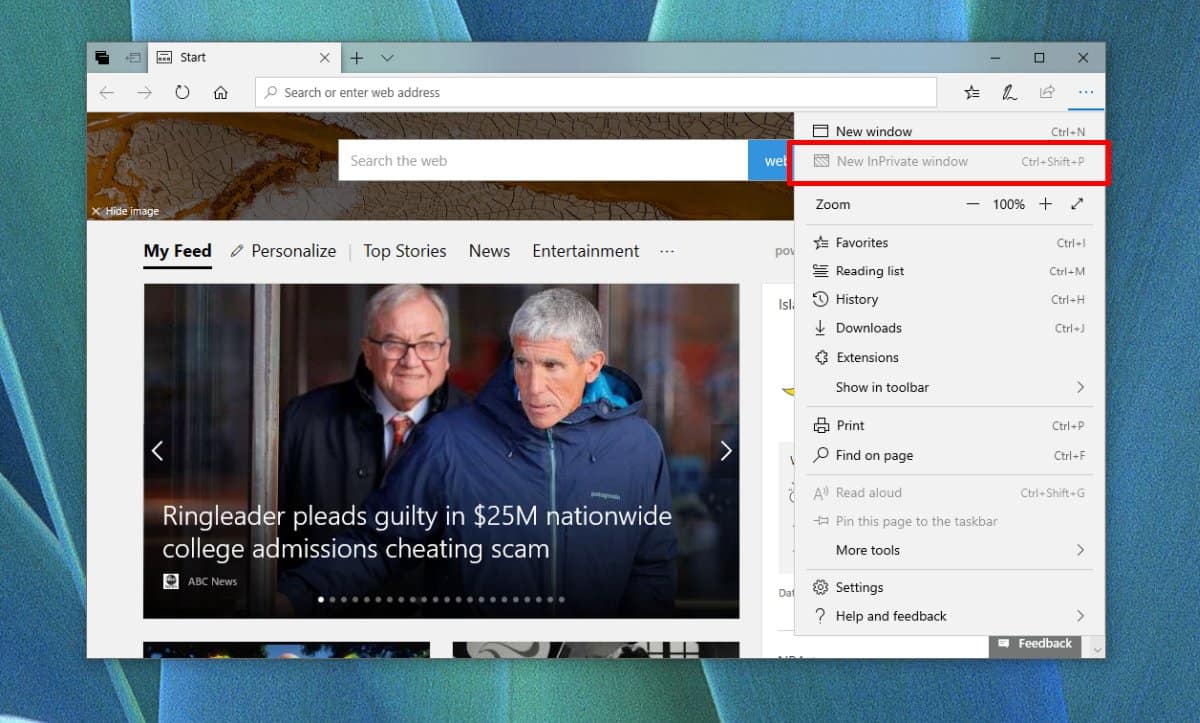
Na rozdíl od prohlížeče Chrome a Firefox tato úprava neodstraní možnost z nabídky Edge. Stále je tam, takže uživatelé mohou hádat, že byla deaktivována.
Chcete-li povolit režim prohlížení InPrivate, vše vyje třeba odstranit klíč AllowInPrivate, který jste přidali. Můžete také změnit její hodnotu na 1. Pokud se rozhodnete odstranit hodnotu DWORD, můžete ponechat klíče, které jste vytvořili, v registru. Jsou neškodní.
Jak můžete uhodnout, tuto změnu lze snadno vrátitpokud má uživatel možnost změnit registr, tj. přístup správce, a může zjistit, že procházení InPrivate bylo blokováno prostřednictvím registru. Pokud chcete, můžete ji použít jako měkkou formu rodičovské kontroly a zabránit mladším dětem v procházení v soukromém režimu.
Toto nastavení lze obnovit, pokud se uživatel odinstalujea přeinstaluje Edge, Microsoft Edge je však v systému Windows 10 základní aplikací, takže odinstalace není jednoduchá a rozhodně vyžaduje administrátorská práva, která, pokud je uživatel má, mohou pouze změnit změnu z registru.













Komentáře